Banyak pengguna telah melaporkan penggunaan CPU yang tinggi pada Cxuiusvc Service setelah memperbarui driver audio pada PC mereka. Masalah ini biasanya ditemukan saat menggunakan driver audio Synaptics di PC. Cxuiusvc Service adalah komponen perangkat lunak dari driver Conexant SmartAudio II, yang membantu pengguna mengontrol perangkat lunak perangkat keras audio.
Karena masalah ini, PC Anda mungkin mulai tertinggal, dan Anda mungkin menghadapi masalah seperti lag di PC Anda. Ini tidak hanya membuat crash aplikasi yang Anda jalankan di PC Anda, tetapi juga menyebabkan kipas di PC Anda menjadi cepat dan baterai terkuras. Dibawah ini adalah panduan langkah demi langkah untuk memperbaiki CPU tinggi pada Cxuiusvc Service di Windows 10/11.
Fix High CPU pada Cxuiusvc Service di Windows 10/11
Ada berbagai langkah pemecahan masalah untuk membantu memperbaiki CPU yang tinggi pada Cxuiusvc Service di Windows 10/11. Di bawah ini, kami akan membahas beberapa metode kerja untuk membantu memperbaiki masalah yang Anda hadapi dengan Cxuiusvc Service.
1. Update Audio Driver
Jika Anda menghadapi masalah ini, Anda harus mencoba memperbarui Driver Audio Synaptics. Untuk melakukannya, ikuti langkah-langkah yang diberikan di bawah ini- Tekan tombol Windows + X dan kemudian klik Device Manager.
- Di sini, expand bagian Audio inputs and outputs dengan mengklik dua kali.
- Sekarang, klik kanan pada speaker Anda, lalu klik Update Driver.
- Sekarang, klik Search automatically for driver updates.
- Restart PC Anda setelah menginstal pembaruan, dan Anda seharusnya tidak lagi menghadapi masalah tersebut.
2. Reinstall Audio Driver
Berkali-kali menginstal ulang driver audio juga dapat memperbaiki masalah. Untuk melakukannya, ikuti langkah-langkah yang diberikan di bawah ini
- Di Start Menu , cari dan buka Device Manager.
- Expand bagian Audio inputs dan outputs
- Klik kanan pada speaker dan kemudian klik Uninstall device.
- Klik Uninstall untuk mengonfirmasi mencopot pemasangan perangkat
- Restart PC Anda untuk menginstal ulang driver pada PC Anda
3. Nonaktifkan Cxuiusvc Service
Jika Anda masih menghadapi masalah, coba nonaktifkan Cxuiusvc service. Anda dapat melakukannya dengan mengikuti langkah-langkah yang diberikan di bawah ini
- Tekan tombol Windows dan cari Services. Buka.
- Di sini, cari Cxuiusvc Services , klik kanan padanya, lalu klik Properties.
- Atur startup type ke disabled.
- Klik pada tombol Stop dan kemudian klik Apply dan kemudian OK.
- Restart PC Anda dan kemudian periksa apakah Anda masih menghadapi masalah atau tidak.



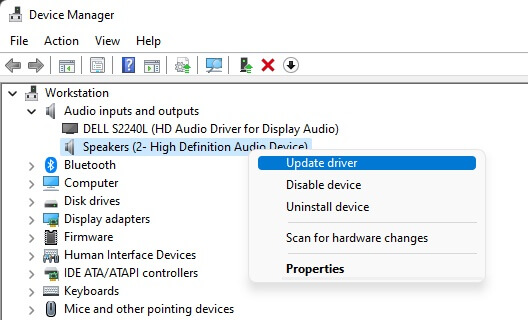
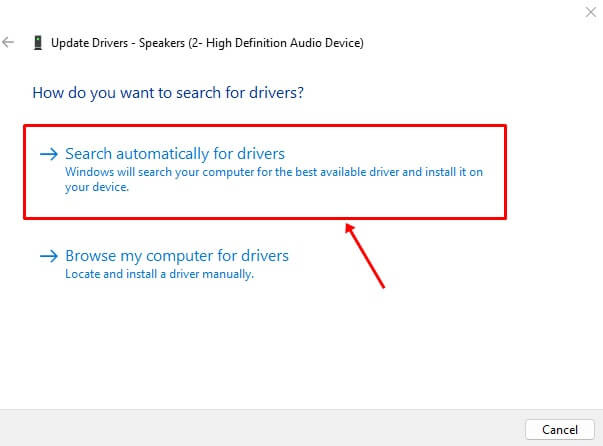
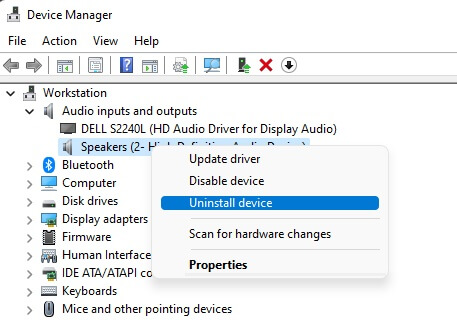
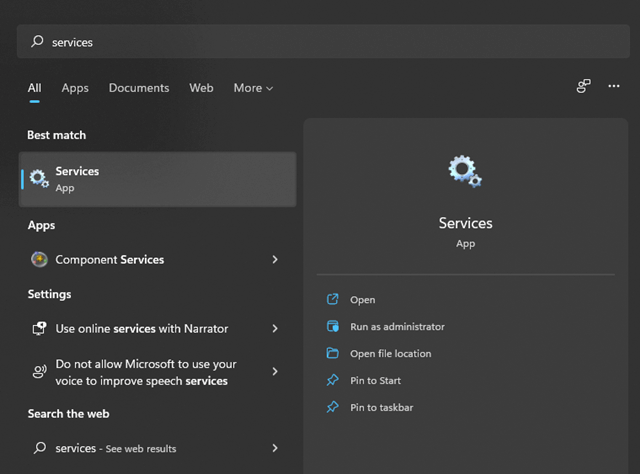
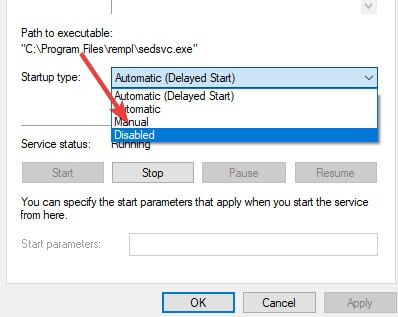

Posting Komentar